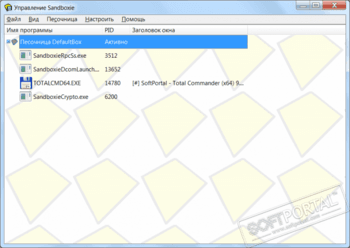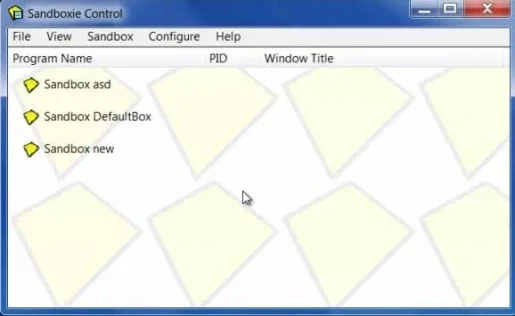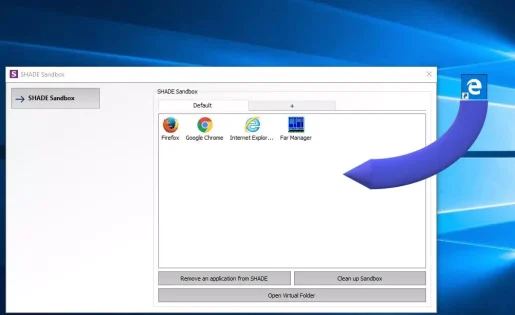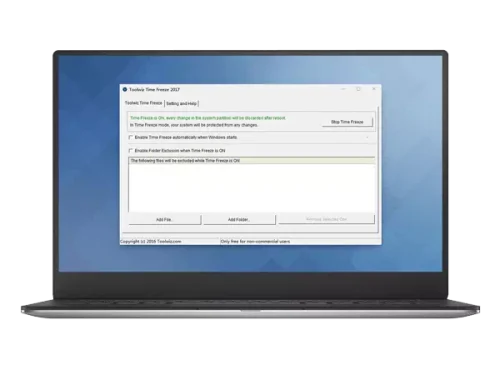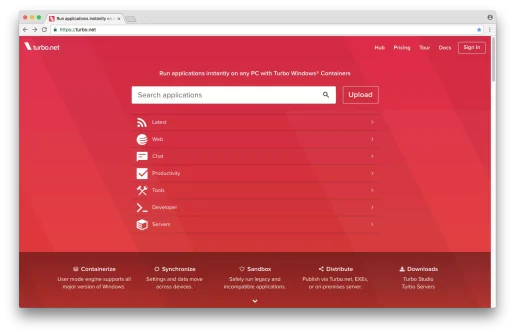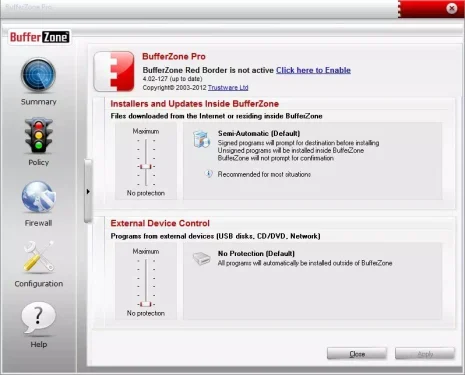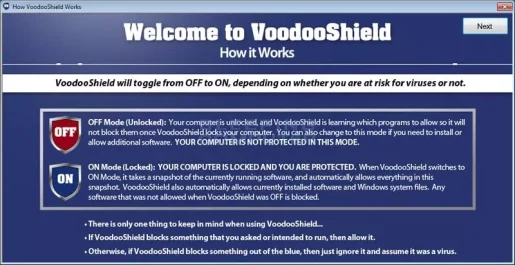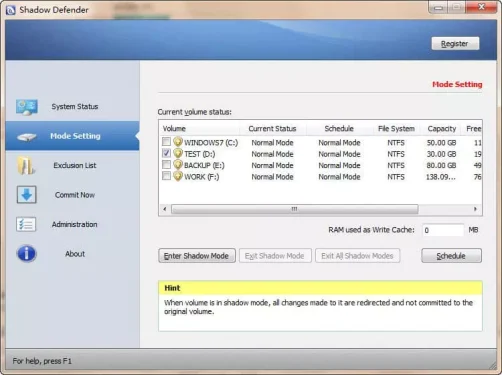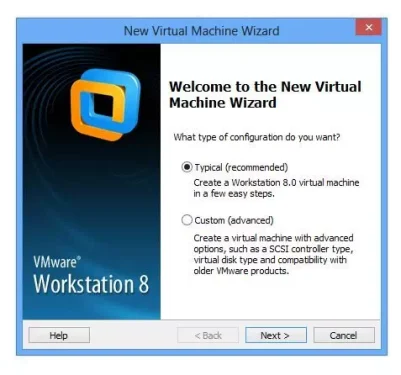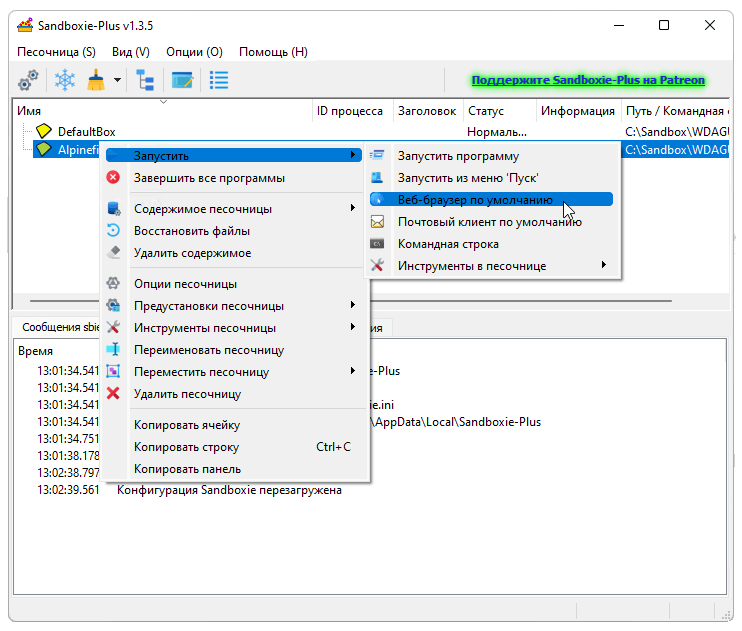Sandboxie
для Windows
Sandboxie / Sandboxie Plus — небольшая утилита для контроля за работой различных программ. Повышает уровень безопасности, защищая от нежелательных изменений при работе с той или иной программой и при Интернет серфинге. После установки утилиты взаимодействия всевозможных программ с системой будут происходить через нее.
Sandboxie позволяет запускать браузер или другую программу так, что любые изменения, связанные с использованием этой программы, сохранялись в ограниченной среде («песочнице»), которую позже можно будет целиком удалить. Таким образом утилита выступает своеобразным фильтром, в котором задерживаются все изменения, вносимые в систему, например, связанные с активностью в Интернете (изменения закладок, домашней страницы, реестра и т.п.).
Благодаря такому подходу возможно удалять установленные шпионские модули и нежелательное ПО, проникающие на компьютер, например, через браузер. Таким же образом утилита следит за работой почтовой программы, «закапывая» прикрепленные к письмам вирусы и трояны.
Sandboxie Plus — официальный форк Sandboxie с открытым исходным кодом и более современным пользовательским интерфейсом. Его поддерживает David Xanatos, известный как разработчик приложения TaskExplorer.
ТОП-сегодня раздела «Мониторинг, Анализ»

PE Explorer — программа для просмотра, редактирования и анализа внутреннего устройства…
RKill 2.9.1.0
RKill — бесплатная утилита, которая закрывает процессы известных вредоносных программ,…

Expert Home — бесплатное приложение, которое представляет собой домашнюю систему наблюдения….

64IP Port Scanner — шустрая программа для сканирования локального компьютера или любого хоста на…
Отзывы о программе Sandboxie
Diablo про Sandboxie 5.49.7 / 0.7.4 Plus [26-04-2021]
Хорошая программа для анализа программ,для повседневого использование не очень подходит,например в нём не работает
аппаратное ускорение видео,текста,изображений и т.д на любом браузере.
6 | 15 | Ответить
Роман про Sandboxie 5.43 [14-09-2020]
5.43
Windows Defender говорит троян в SYS
11 | 12 | Ответить
U-96 в ответ Роман про Sandboxie 5.43.7 [01-02-2021]
Это не троян, драйвер в версии которую Вы использовали не подписан и отсюда такая реакция антивируса, программа безопасна и очень полезна, например вы скачали программу и не уверенны в её безопасности или подойдёт она вам или нет, то можно для начала запустить в песочнице Sandboxie и протестировать и потом просто очистить песочницу, не останится не следа в системе.
6 | 12 | Ответить
артем про Sandboxie 5.31.6 [17-12-2019]
вчора працювала просто супер, а сьогодні вибиває помилку… попробувава переустановить, всеодно…шо робить?
9 | 35 | Ответить
Bass про Sandboxie 5.28 [27-03-2019]
Программа хорошая, но в последнее время она стала меня печалить. Во время установки не проходит цифровую подпись драйверов. Не устанавливаются ее драйвера ОС Windows 7 не дает установить драйвера программы. В версии 5.22 подобных проблем нет, но к сожалению, она сильно устарела ей невозможно пользоваться. Разработчики исправьте баг, который не дает пройти цифровую подпись драйверов. Люди если кому не трудно сообщите разработчику о данной проблеме.
15 | 20 | Ответить
hhfdiie про Sandboxie 5.14 [21-11-2016]
после появления таких программ или защит некоторые разработчики вирусов недовольны так как эта программа прекращает долгое действие странных программ , ну тем не менее всё равно лучше когда есть такое приложение так как некоторые программы вообще никто бы не запускал если бы не было этого приложения тем более если прибирает мусор после запуска всего , а он не нужен так как в браузере достаточно
23 | 19 | Ответить
н в ответ hhfdiie про Sandboxie 5.26 [25-07-2018]
После очистки песочницы,её содержимое никуда с жд не девается.Это видно по том,как уменьшается место на диске(С),хотя и показывает,что песочница очищена.Перепробывал всё,разные версии….Или так и должно быть?…
23 | 43 | Ответить
Вот 10 лучших программ для создания виртуальной системы или так называемой на английском языке: Песочница для операционной системы Windows.
первая технология песочница Также есть дословный перевод на арабский язык, а также на английский язык. Песочница И его определение: Механизм защиты, который направлен на изоляцию программ, чтобы остановить их разрушительное воздействие, чтобы коды исполнительной программы не выходили за рамки этого поля.
Хотя Microsoft улучшила защиту и безопасность в обеих операционных системах (Windows 10 и Windows 11), пользователям по-прежнему необходимо соблюдать осторожность при загрузке и установке программного обеспечения на свои ПК.
Мы загружаем много программного обеспечения в нашу операционную систему Windows. Иногда нам даже нужно открыть вложения электронной почты, которые выглядят подозрительно. И чтобы справиться с такими ситуациями, пригодится режим песочницы.
В основном дольше Песочница: есть Виртуальная среда, позволяющая устанавливать и запускать новые или ненадежные приложения.. Таким образом, вы будете устанавливать приложения в виртуальной среде (виртуальной системе) вместо исходной операционной системы.
Список 10 лучших приложений для создания виртуальной системы в Windows 10
Существует множество программ для песочницы, виртуализации и виртуализации Windows 10. Но не все из них выполняют конкретную задачу. Итак, в этой статье мы собираемся перечислить некоторые из Лучшие приложения-песочницы для Windows 10. Давай познакомимся с ней.
1. Песочница Плюс
Если вы ищете легкое и бесплатное приложение-песочницу для ПК с Windows 10, попробуйте Песочница Плюс. Sandboxie Plus — это приложение Песочница Он позволяет установить и запустить практически любую программу Windows.
Прийти Песочница Плюс Как в бесплатной, так и в платной версии. Но в бесплатной версии отсутствуют многие основные функции, такие как принудительное ПО, запуск множества песочниц и многое другое.
2. Песочница SHADE
программа Песочница SHADE Еще одна хорошая программа для Windows. Основным фактором этого программного обеспечения, который делает его необходимым, является его простой и легкий дизайн и простой пользовательский интерфейс.
В Shade Sandbox очень легко работать, пользователям нужно перетаскивать приложения внутри этой программы, и они будут почти помещены в песочницу.
3. Заморозка времени Toolwiz
Программа варьируется Заморозка времени Toolwiz Немного обо всех программах песочница Остальные указаны в статье. Программа создает виртуальную копию всех системных файлов и настроек и сохраняет состояние.
Вы можете установить любую программу в виртуальной среде, которую создает программа. Заморозка времени Toolwiz. Чтобы выйти из среды и механизма защиты программы, вам необходимо перезагрузить систему.
4. Турбо.нет
программа Турбо.нет Это легкая виртуальная машина, работающая в операционной системе Windows. По сути, Turbo.net — это виртуальная машина, разработанная компанией. турбо , и он изолирует весь процесс, поэтому изолированные приложения не взаимодействуют с файлами хоста.
5. BitBox
Программа варьируется BitBox Немного по сравнению со всеми другими видами, упомянутыми в статье. Замечательная вещь о BitBox заключается в том, что он позволяет пользователям выходить в Интернет в безопасной среде.
похоже на программу Bitbox интернет браузер Установлен на копии Virtualbox. Однако, поскольку инструмент работает в виртуальной среде, его проблема заключается в том, что он потребляет много ресурсов.
6. Буферная зона
Если вы ищете продвинутое решение для песочницы, это может быть буферная зона Отличный выбор для вас. Он позволяет создавать виртуальные пространства, и вы можете настраивать эти пространства для выполнения различных действий. Например, вы можете создать пространство для доступа к электронной почте, открывать файлы и многое другое.
7. VoodooShield
Похоже VoodooShield Программное обеспечение безопасности — это больше, чем приложение Песочница. Однако участвуйте VoodooShield Некоторые функции песочницы, которые могут помочь вам защитить ваш компьютер.
вставать VoodooShield Он защищает ваш компьютер и уведомляет пользователей, когда обнаруживает неизвестный процесс, вместо того, чтобы сканировать ваш компьютер на наличие вредоносных файлов. Таким образом, как только ваш компьютер заблокирован, вы можете запускать только те приложения или процессы, которые вы специально добавили в белый список.
8. Shadow Defender
программа Shadow Defender Это еще один лучший инструмент защиты конфиденциальности и безопасности в списке, который работает по-другому. Приложение позволяет пользователям безопасно запускать свою систему в виртуальной среде или в режиме песочницы.
Обеспечивает Shadow Defender Функция песочницы, известная как (Теневой режим) что значит теневой режим , позволяя пользователям запускать все в виртуальной среде, а не в реальной среде системы.
9. Программа VirtualBox
VirtualBox Это виртуальное приложение, которое позволяет пользователям расширять разрешения своих существующих компьютеров для запуска нескольких операционных систем. Это означает, что если ваш компьютер работает под управлением Windows 10, вы можете использовать VirtualBox тестировать Linux или Mac.
Точно так же можно установить любую версию программы. VirtualBox Протестировать программу. программа пользуется VirtualBox Очень популярен, в основном используется для тестирования.
Вам может быть интересно: Скачать последнюю версию VirtualBox для ПК وКак установить VirtualBox 6.1 в Linux.
10. Программа VMWare
похоже на программу VMWare Очень приложение Virtualbox упомянутые в предыдущих строках. Это приложение по умолчанию, предназначенное для запуска нескольких приложений и операционных систем.
По сравнению с программой VirtualBox , представляет программу VMWare Много возможностей, но это тоже немного сложно. Однако программа VMWare Одно из лучших приложений для тестирования другого ПО.
Это лучшая программа для создания виртуальных систем.песочница) для Windows 10.
Вам также может быть интересно узнать о:
- Как запускать старые программы в Windows 10 (3 метода)
- 10 лучших дистрибутивов Linux для пользователей Windows 10 в 2022 году
Мы надеемся, что эта статья окажется для вас полезной, когда вы узнаете 10 лучших программных продуктов для виртуальных сред или виртуальных систем такого типа (Песочница) для Windows 10.
Поделитесь с нами своим мнением и опытом в комментариях.
Sandboxie is available in two flavors Plus and Classic. Both have the same core components, this means they have the same level of security and compatibility.
Whats different is the user interface the Plus build has a modern Qt based UI which supports all new features that have been added since the project went open source. The Classic build has the old no longer developed MFC based UI, hence it lacks support for modern features, these features can however still be used when manually configured in the Sandboxie.ini
Sandboxie-Plus Downloads
Sandboxie-Plus-x64-v1.11.4.exe (Windows 7, 8.1, 10, 11)
Sandboxie-Plus-ARM64-v1.11.4.exe (Windows 10, 11)
Sandboxie-Plus-x86-v1.11.4.exe (old 32-bit Windows 7, 8.1, 10)
Sandboxie-Classic Downloads
Sandboxie-Classic-x64-v5.66.4.exe
Sandboxie-Classic-x86-v5.66.4.exe
While you are downloading, please consider supporting Sandboxie-Plus with a donation
You can donate with Paypall or Credit Card using the button below. And you can also support the project with a Patreon subscription.
Open Source sandbox-based isolation software
Sandboxie – это программа с открытым исходным кодом, позволяющая запускать любые приложения в защищённой виртуальной среде (песочнице) и осуществлять полный контроль за их работой.
Как работает Sandboxie
Песочница создаёт особую защищённую оболочку. Любая программа, запущенная через Sandboxie, не будет иметь доступа к системным файлам, реестру Windows, и не сможет никак повлиять на её работоспособность, так как выполняется в изолированной среде.
Запуск приложений в песочнице позволяет обезопасить систему от попадания в неё вирусов и различных вредоносных объектов, полностью изолируя Windows от любого нежелательного воздействия.
Кроме того, Sandboxie делает более безопасным и веб-сёрфинг. Запуская любой браузер (Edge, Google Chrome, Яндекс Браузер, и так далее) в песочнице, можно не опасаться попадания в компьютер вирусов и прочих зловредов из Сети.
Sandboxie защищает и от нежелательных обновлений, умеет следить за электронной почтой, выявляя вирусы, трояны, шпионское ПО и прочие вредоносные объекты.
Краткая история программы
- 2004 – представлена первая версия песочницы, как простая утилита для запуска Internet Explorer в безопасной изолированной среде. Со временем программа была расширена для поддержки других веб-браузеров и произвольных приложений Windows.
- 2013 – компания Invincea объявила о приобретении Sandboxie. Автор оригинальной версии программы Ронен Цур (Ronen Tzur) объявил, что больше не будет участвовать в работе над программой.
- 2017 – Sophos объявила о приобретении Invincea. Разработка и поддержка Sandboxie продолжалась в обычном режиме.
- 2019 – Sophos сделала песочницу полностью бесплатной (с версии 5.31.4);
- 2020 – открыт исходный код песочницы Sandboxie для Windows; Sophos отказалась от дальнейшей поддержки и разработки программы;
- 2021 – по состоянию на февраль этого года на официальном сайте программы рекомендуется использовать новую версию – Sandboxie Plus, разрабатываемую Дэвидом Ксанатосом (David Xanatos).
Какую версию выбрать. Чем отличаются Sandboxie и Sandboxie Plus
В настоящее время для загрузки доступно несколько вариантов песочницы:
Как работать с Sandboxie Plus на русском языке
Чтобы включить русский интерфейс, после установки программы перейдите в меню:
- Options → Global Settings → Auto Detection → выберите русский → перезапустите программу, чтобы изменения вступили в силу.
Скачать Sandboxie
На этой странице для загрузки доступна актуальная версия песочницы Sandboxie на русском языке для Windows 11, 10, 8, 7 (32 и 64-бит).
Sandboxie Plus (David Xanatos)
Скачать 32-бит Скачать 64-бит
Sandboxie Classic (David Xanatos)
Скачать 32-бит Скачать 64-бит
Sandboxie Original (Sophos) – 5.33.3 от 4 марта 2020 года
Скачать 32-бит Скачать 64-бит
Версия: 1.5.3 / 5.60.3 (David Xanatos) / 5.33.3 (Sophos)
Размер: зависит от версии
Операционная система: Windows 11, 10, 8.1, 8, 7
Язык: Русский
Дата релиза: 8 ноября 2022
Статус программы:
Бесплатная
Разработчик: David Xanatos / Sophos
Официальный сайт: www.sandboxie.com
Что нового в версии: список изменений
Рейтинг: 
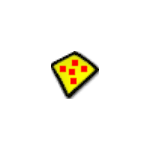
В этом кратком обзоре — об использовании Sandboxie для запуска программ в изолированной среде, что позволит обезопасить вашу систему от потенциально нежелательных изменений, основных настройках и функциях песочницы. И предваряя текст, сразу сообщаю, что рекомендую рассматриваемый продукт к использованию.
Использование Sandboxie
После установки Sandboxie на компьютер или ноутбук вы сразу сможете запускать программы в песочнице с параметрами по умолчанию одним из следующих способов:
- Нажать правой кнопкой мыши по ярлыку или исполняемому файлу программы, выбрать пункт «Запустить в песочнице» и указать конкретную песочницу (DefaultBox — песочница с параметрами по умолчанию, можно создать несколько наборов параметров и выбирать в зависимости от того, что именно необходимо).
- Запустить программу в песочнице, нажав по значку Sandboxie в области уведомлений Windows правой кнопкой мыши, выбрав имя песочницы, а затем — пункт «Запустить любую программу».
- Открыв главное окно «Управление Sandboxie» и выбрав в меню «Песочница» — «Имя песочницы (DefaultBox) — «Запустить в песочнице».
Сама суть запуска программ в песочнице будет объяснена сразу после установки при первом запуске программы на нескольких информационных экранах. Эти же экраны можно вызвать через меню «Помощь» — «Начало работы. Руководство».
При запуске каких-либо программ в песочнице, в главном окне Sandboxie вы будете видеть, что еще они используют для своей работы, а в меню «Файл» — «Монитор доступа к ресурсам» сможете подробно ознакомиться, с какими данными работает запущенная программа: к каким файлам, устройствам и разделам реестра получает доступ.
В целом, для целей простого тестирования каких-то программ, которые у вас вызывают сомнения, параметров по умолчанию может быть достаточно: запускаем что-то в песочнице, после закрытия программы все её данные удаляются. Изменить что-то в системе запущенная таким образом программа не сможет. Однако, в некоторых случаях может иметь смысл изучить и изменить настройки Sandboxie, либо создать новые профили песочницы для каких-либо задач.
Настройка песочницы Sandboxie
Если в главном меню Sandboxie выбрать пункт «Песочница» — «DefaultBox» — «Настройки песочницы» (или в том же меню создать новую песочницу), вы сможете тонко настроить поведение песочницы.
Среди основных и наиболее часто требуемых параметров можно выделить:
- Восстановление — в этом разделе содержится информация о папках, для которых будет доступно восстановление файлов. Что имеется в виду? Суть в том, что, если вы запустили программу в песочнице, создали или скачали с её помощью какой-то файл, а затем закрыли программу, файлы будут удалены и в системе их не останется. Если же сохранить файлы в одну из указанных папок (их список вы можете менять) и не отключать немедленное восстановление, вам автоматически будет предложено «Восстановить файл» (восстановление можно запустить и вручную), что означает — не удалять его после закрытия программы, а оставить в системе.
- Форсированные папки и программы в разделе «Запуск программы». Программы из указанных папок или просто указанные исполняемые файлы программ всегда будут запускаться в песочнице.
- Ограничения — в этом разделе можно предоставить программам, запускаемым в песочнице доступ в Интернет, сетевым папкам и файлам и настроить другие ограничения, например, строго ограничить набор программ, которые могут запускаться в песочнице.
- Доступ к ресурсам — здесь можно задать программы, которым будет предоставлен тот или иной доступ к папкам и файлам или реестру Windows даже несмотря на их запуск в песочнице.
- Раздел «Приложения» — здесь вы можете настроить некоторые специфичные параметры для отдельных приложений: к примеру, включить доступ за пределы песочницы для браузеров (может пригодиться для сохранения куки, доступа к паролям и т.д).
Все доступные настройки Sandboxie в достаточной мере понятны и подробно пояснены на русском языке. Если какой-то параметр остается не ясным, можно провести эксперимент, настроив его и протестировав на какой-то гарантированно безопасной программе (например, на любой встроенной стандартной программе Windows наподобие блокнота).
Скачать Sandboxie можно бесплатно с официального сайта https://sandboxie-plus.com/downloads/ — все функции в программе теперь доступны без ввода лицензионного ключа. Однако, при загрузке попросят ввести не только имя и адрес почты, но также должность и организацию (данные никак не проверяются).